 Création de jeux avec Game Maker
Création de jeux avec Game Maker
Vues
Il existe également un onglet views (vues). Cet onglet vous permettra de disposer d'un mécanisme pour dessiner les différentes parties de votre room et ce à différents endroits de l'écran. Les vues sont utiles à plusieurs titres. Tout d'abord, dans de nombreux jeux, vous souhaiterez afficher exclusivement une partie bien précise de la room à un moment donné. Par exemple, dans la plupart des jeux de plateformes, la vue suit le personnage principal. Dans les jeux à deux joueurs, vous voudrez certainement diviser l'écran en deux parties, une pour chacun des joueurs. Une troisième utilisation possible des vues se rencontre dans les jeux où une partie de la room doit effectuer un scrolling (ex: avec le personnage principal) alors que l'autre plan de la room doit rester fixe (par exemple un panneau affichant le statut du jeu). Tout cela peut facilement être réalisé avec Game Maker.Si vous cliquez sur l'onglet views, les informations suivantes seront affichées :
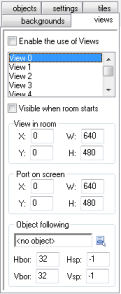
En haut, vous apercevrez une case nommée Enable the use of Views (Permettre l'usage des vues). Vous devrez cocher cette case afin de pouvoir utiliser les vues. En dessous, vous verrez la liste des huit vues qu'il est possible de définir. En dessous de cette liste se trouvent les informations sur les vues. En premier lieu, vous indiquerez si la vue doit être visible au lancement de la room. Soyez sûr qu'au moins une vue soit visible. Les vues visibles apparaissent en gras.
Une vue est définie par une zone rectangulaire dans la room. C'est l'aire de jeu qui doit être affichée dans la vue. Vous préciserez la position du coin supérieur gauche et la largeur ainsi que la hauteur de cette zone. Puis, vous indiquerez à quel endroit l'aire doit être affichée dans la fenêtre à l'écran. C'est ce que l'on appelle le (view)port. De nouveau, vous mentionnerez la position du coin supérieur gauche ainsi que la taille. Si vous avez une vue simple, la position sera certainement (0,0). Veuillez noter que la taille du port peut très bien être différente de la taille de la vue. Dans ce cas, la vue sera mise à l'échelle pour tenir dans le port (dans un programme GML, il est aussi possible de faire pivoter une vue). Les ports peuvent se chevaucher. Dans ce cas, ils seront affichés dans l'ordre indiqué en haut de chacun d'entre eux.
Comme mentionné plus haut, vous souhaiterez très souvent que la vue suive un objet bien précis. Vous pourrez mentionner cet objet en bas. S'il existe plusieurs instances de l'objet, seul la première sera suivie par la vue (dans un programme en GML, il vous sera possible de demander de suivre une instance particulière). Normalement, le personnage devrait pouvoir marcher un peu sans que la vue ne change. La vue ne changera que lorsque le personnage atteindra les bords de la vue. Vous pourrez indiquer la taille de la bordure devant rester visible autour de l'objet. Enfin, vous pourrez restreindre la vitesse à laquelle la vue doit changer. Cela signifie effectivement que le personnage pourra sortir de l'écran mais cette manière de faire pourra contribuer à améliorer le gameplay du jeu. Utilisez la valeur -1 si vous souhaitez que la vue change instantanément.
<< Traduction française par Philippe Ragni - (2005) >>
 Alternative versions
Alternative versions
Also available in:


 Download helpfile
Download helpfile

